辽宁CA-客户端个人用户安装手册
CA认证系统操作说明
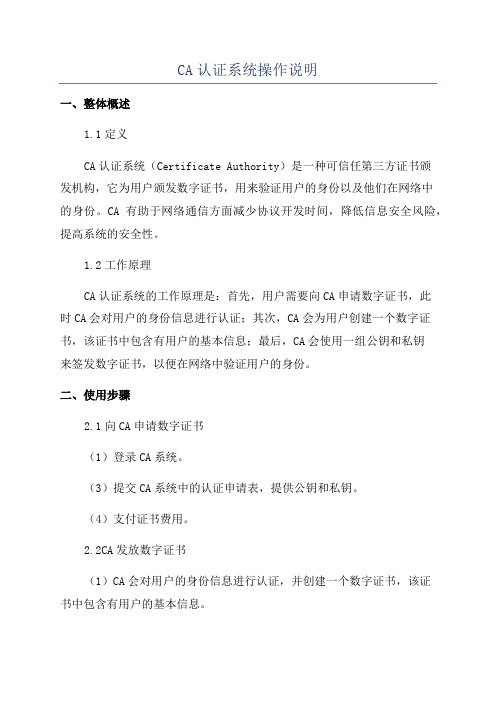
CA认证系统操作说明
一、整体概述
1.1定义
CA认证系统(Certificate Authority)是一种可信任第三方证书颁
发机构,它为用户颁发数字证书,用来验证用户的身份以及他们在网络中
的身份。
CA有助于网络通信方面减少协议开发时间,降低信息安全风险,提高系统的安全性。
1.2工作原理
CA认证系统的工作原理是:首先,用户需要向CA申请数字证书,此
时CA会对用户的身份信息进行认证;其次,CA会为用户创建一个数字证书,该证书中包含有用户的基本信息;最后,CA会使用一组公钥和私钥
来签发数字证书,以便在网络中验证用户的身份。
二、使用步骤
2.1向CA申请数字证书
(1)登录CA系统。
(3)提交CA系统中的认证申请表,提供公钥和私钥。
(4)支付证书费用。
2.2CA发放数字证书
(1)CA会对用户的身份信息进行认证,并创建一个数字证书,该证
书中包含有用户的基本信息。
(2)CA会使用一组公钥和私钥来签发数字证书,以便在网络中验证用户的身份。
(3)CA会将签发的数字证书发送给用户,以供用户使用。
2.3使用数字证书
(1)用户收到CA发放的数字证书后,将证书安装到本地计算机中。
大连市人社局数字证书驱动安装步骤

大连市人社局数字证书驱动安装步骤
一、数字证书基本需求:
1、数字证书支持操作系统:windowXP、window7家庭版、旗舰版(32位)。
2、操作浏览器:IE6.0至IE9.0(32位),或IE内核浏览器(360浏览器)。
二、数字证书驱动安装步骤
1、驱动下载地址:辽宁省数字证书认证中心大连注册中心
(/zsfw/2013/11/08/090628119.html)
或大连市人社局网站(/公共服务/专题栏目
/cazl/Pages/default.aspx)
2、安装数字证书驱动前需暂时退出所有杀毒软件。
3、首先安装,次安装。
按照安装提示,正确安装软件,安装过程中如有杀毒软件拦截,请点击“允许操作”选项,以保证完整安装数字证书驱动及控件。
4、正常情况下,安装以上两个软件,辽宁CA数字证书可以正常在大连市人社局业务系统中应用。
如安装后仍不能使用,请按照以下图示进行微调。
(1)、进入浏览器,分别点击“工具”、“Internet选项”按钮。
2、进入Internet选项界面,分别点击“安全”、“自定义级别”按钮。
3、进入安全设置界面,“ActiveX 控件和插件”选项中选择“启用”,点击确定。
注:
1)已安装公积金电子钥匙驱动及控件的单位,无需再次安装“辽宁CA数字证书驱动”。
2)如按照以上方法进行操作后,仍无法正常使用的用户,请拨打大连RA客服电话请求远程协助。
3)驱动正确安装后,如在登陆过程中桌面右下角没有显示“”驱动图片,请在开始菜单里点击“中国华大,CSP工具”,然后登陆人社局网站。
4)客服电话:400-688-3700。
辽宁CA电子认证业务规则(试行)

##CA电子认证业务规那么V2.2##数字证书认证管理##2009年4月##CA电子认证业务规那么##数字证书认证管理##所有声明本电子认证业务规那么受到完全的保护。
本文件中所涉与的“##省数字证书认证中心〞、“##CA电子认证业务规那么〞、“##CA〞与其标识等,均由##数字证书认证管理##独立享有和其它知识产权。
##数字证书认证管理##拥有对本电子认证业务规那么的最终解释权。
未经##数字证书认证管理##的书面同意,本文件的任何局部不得以任何方式、任何途径〔电子的、机械的、影印、录制等〕进展复制、存储、调入网络系统检索或传播。
在被授权情况下,本文副本可以在非独占性的、免收许可使用费的根底上进展复制与传播,并应保证复制、传播文件的准确性、完整性。
对任何复制本文件的其他请求,请寄往以下地址:##省数字证书认证管理##地址:##省##市和平区和平南大街28号甲3联系:3,8 :0电子:.邮政编码:110006##CA电子认证业务规那么修订表目录1. 概括性描述81.1概述81.2文档名称与标识101.2.1 名称101.2.2 标识101.3电子认证活动参与者101.3.1电子认证服务机构101.3.2注册机构101.3.3受理点111.3.4订户121.3.5依赖方121.3.6其他参与者121.4证书应用131.4.1适合的证书应用131.4.2限制的证书应用131.5策略管理141.5.1策略文档管理机构141.5.2 联系方式141.5.3决定CPS符合策略的机构141.5.4CPS批准程序141.6定义和缩写151.6.1##CA151.6.2 CPS〔Certification Practice Statement〕151.6.3 CA〔Certification Authority〕151.6.4 RA〔Registration Authority〕151.6.5 受理点〔Business Terminal〕151.6.6 证书持有者161.6.7 终端用户〔End-Entities〕161.6.8 申请人161.6.9 订户161.6.10 ##CA人员161.6.11 ##CA管理员证书:161.6.12 测试证书171.6.13 认证〔Certification〕171.6.14数字签名〔Digital Signature〕171.6.15 私人密钥〔Private Key〕171.6.16 公开密钥〔Public Key〕171.6.17 数字证书171.6.18 CRL 〔Certificate Revocation List〕181.6.19 LDAP〔Lightweight Directory Access Protocol〕18 1.6.20 OCSP (Online Certificate Status Protocol)181.6.21 HTTP 〔Hypertext Transfer Protocol〕181.6.22 HTTPS 〔Hypertext Transfer Protocol with SSL〕19 1.6.23 PKCS 〔Public Key Cryptography〕191.6.24 PKI 〔Public Key Infrastructure〕192.信息发布与信息管理192.1 认证信息的发布192.2 发布的时间或频率192.3 信息库访问控制203.身份标识与鉴别203.1命名203.1.1名称类型203.1.2对名称意义化的要求203.1.3用户的匿名或伪名213.1.4理解不同名称形式的规那么223.1.5名称的唯一性223.1.6商标的识别、鉴别和角色223.2初始身份确认233.2.1证明拥有私钥的方法233.2.2组织机构身份的鉴别233.2.3个人身份的鉴别243.2.4没有验证的用户信息253.2.5授权确认253.2.6互操作准那么253.3密钥更新请求的标识与鉴别263.3.1 更新申请情况263.3.2 更新操作263.3.3 更新申请确实认263.3.4废止后密钥更新的标识与鉴别263.4废止请求的标识与鉴别273.4.1 证书废止情况273.4.2 废止操作273.4.3 废止申请确实认273.5 恢复请求确认273.5.1 恢复情况273.5.2 恢复操作273.5.3 恢复申请确实认284.证书生命周期操作要求284.1 证书申请284.1.1证书申请实体284.1.2 注册过程与责任294.2 证书申请处理304.2.1执行识别与鉴别功能304.2.2证书申请批准和拒绝304.2.3处理证书申请的时间304.3证书签发304.3.1证书签发中注册机构和电子认证服务机构的行为31 4.3.2电子认证服务机构和注册机构对用户的通告31 4.4证书承受314.4.1构成承受证书的行为314.4.2电子认证服务机构对证书的发布314.5密钥对和证书的使用324.5.1订户私钥和证书的使用324.5.2信赖方公钥和证书的使用324.6证书更新324.6.1证书更新的情形324.6.2请求证书更新的实体324.6.3证书更新请求的处理334.6.4颁发更新证书时对用户的通告334.6.5构成承受更新证书的行为334.6.6电子认证服务机构对更新证书的发布334.6.7电子认证服务机构对其他实体的通告334.7证书密钥更新344.7.1证书密钥更新的情形344.7.2请求证书密钥更新的实体344.7.3证书密钥更新请求的处理344.7.4颁发更新证书时对用户的通告344.7.5构成承受密钥更新证书的行为354.7.6电子认证服务机构对密钥更新证书的发布354.7.7电子认证服务机构对其他实体的通告354.8证书变更354.8.1证书变更的情形354.8.2请求证书变更的实体354.8.3证书变更请求的处理364.8.4颁发新证书时对用户的通告364.8.5构成承受变更证书的行为364.8.6电子认证服务机构对变更证书的发布364.8.7电子认证服务机构对其他实体的通告374.9证书吊销和挂起374.9.1证书吊销的情形374.9.2请求证书吊销的实体384.9.3吊销请求的流程384.9.4吊销请求宽限期384.9.5电子认证服务机构处理吊销请求的时限384.9.6依赖方检查证书吊销的要求384.9.7CRL发布频率394.9.8CRL发布的最大滞后时间394.9.9在线状态查询的可用性394.9.10 在线状态查询要求394.9.11 吊销信息的其他发布形式394.9.12 密钥损害的特别要求394.9.13 证书挂起的情形394.9.14 请求证书挂起的实体404.9.15 挂起请求的流程404.9.16 挂起的期限限制404.10证书状态服务404.10.1 操作特征404.10.2 服务可用性404.11订购完毕414.11.1证书废止情况414.11.2废止操作414.12密钥生成、备份与恢复415.认证机构设施、管理和操作控制425.1物理控制425.1.1场地位置与建筑425.1.2物理访问425.1.3电力与空调435.1.4水患防治435.1.5火灾防护435.1.6介质存储435.1.7废物处理435.2程序控制445.2.1可信角色445.2.2每项任务需要的人数455.2.4需要职责分割的角色465.3人员控制465.3.1资格、经历和无过失要求465.3.2背景审查程序465.3.3培训要求475.3.4再培训周期和要求475.3.5工作岗位轮换周期和顺序475.3.6未授权行为的处罚475.4审计日志程序485.4.1记录事件的类型485.4.2处理日志的周期485.4.3审计日志的保存期限485.4.4审计日志的保护485.4.5审计日志备份485.4.6审计收集系统495.5记录归档495.5.1归档记录的类型495.5.2归档记录的保存期限505.5.4归档文件的备份程序505.5.5记录时间戳要求505.5.6归档收集系统505.5.7获得和检验归档信息的程序505.6 电子认证服务机构密钥更替505.7损害与灾难恢复515.7.1计算资源、软件和/或数据的损坏515.7.2实体私钥损害处理程序515.7.3灾难后的业务连续性能力515.8电子认证服务机构或注册机构的终止516.认证系统技术安全控制526.1密钥对的生成和安装526.1.1密钥对的生成526.1.2私钥传送给用户536.1.3公钥传送给证书签发机构536.1.4电子认证服务机构公钥传送给依赖方536.1.5密钥的长度536.1.6公钥参数的生成和质量检查536.1.7密钥使用目的536.2私钥保护和密码模块工程控制546.2.1密码模块的标准和控制546.2.2私钥多人控制〔m选n〕546.2.3私钥托管546.2.4私钥备份546.2.5私钥归档546.2.6私钥导入、导出密码模块546.2.7私钥在密码模块的存储556.2.8激活私钥的方法556.2.9解除私钥激活状态的方法556.2.10 销毁私钥的方法556.2.11 密码模块的评估556.3密钥对管理的其他方面566.3.1公钥归档566.3.2证书操作期和密钥对使用期限566.4激活数据566.4.1激活数据的产生和安装566.4.2激活数据的保护566.5计算机安全控制566.5.1特别的计算机安全技术要求566.5.2计算机安全评估576.6生命周期技术控制576.6.1系统开发控制576.6.2安全管理控制576.7网络的安全控制576.8时间戳587.证书、证书吊销列表和在线证书状态协议587.1证书587.1.1版本号587.1.2证书扩展项587.1.3名称形式597.1.4名称限制607.2证书吊销列表617.2.1版本号617.2.2CRL 和CRL条目扩展项617.2.3CRL发布617.2.4CRL下载627.3在线证书状态协议628. 认证机构审计和其他评估628.1评估的频率或情形628.2评估者的资质628.3评估者与被评估者之间的关系638.4评估内容638.5对问题与不足采取的措施638.6评估结果的传达与发布639.法律责任和其他业务条款649.1费用649.1.1证书签发和更新费用649.1.2证书查询费用659.1.3证书吊销或状态信息的查询费用659.1.4其他服务费用659.1.5退款策略659.2财务责任659.2.1保险X围669.2.2其他资产669.2.3对最终实体的保险或担保669.3业务信息##669.3.1##信息X围679.3.2不属于##的信息689.3.3保护##信息的责任689.4个人隐私##699.4.1隐私##方案699.4.2作为隐私处理的信息699.4.3不被视为隐私的信息699.4.4保护隐私的责任709.4.5使用隐私信息的告知与同意709.4.6依法律或行政程序的信息披露709.4.7其他信息披露情形709.5知识产权719.6陈述与担保719.6.1##CA电子认证服务机构的陈述与担保71 9.6.2注册机构的陈述与担保719.6.3用户的陈述与担保729.7担保免责739.8有限责任749.9赔偿749.10 有效期限与终止759.10.1 生效759.10.2 终止759.10.3 效力的终止与保存759.11 对参与者的个别通告与沟通75 9.12 修订759.12.1 修订程序759.12.2 通知机制和期限769.12.3 必须修改业务规那么的情形779.13 争议处理779.14 适用法律779.15 与适用法律的符合性779.16 一般条款789.16.1 完整协议789.16.2 转让789.16.3 分割性789.16.4 强制执行799.16.5 不可抗力799.17 其他条款791. 概括性描述1.1 概述##数字证书认证管理##〔简称##CA〕是经国家信息产业部、国家密码管理局批准、从事数字证书认证服务的专业机构,国家密码管理局电子认证服务使用密码许可证编号0016,信息产业部电子谁服务许可证编号为ECP。
电子钥匙(CA证书)安装使用说明

电子钥匙(CA证书)安装使用说明前言大连市住房公积金管理中心目前在网上提供6类业务,如下:公共查询系统、公积金卡业务系统、单位业务查询系统、个人业务查询系统、网上贷款系统、单位业务系统。
使用公共查询系统、公积金卡业务系统、单位业务查询系统,无需安装电子钥匙驱动控件,也无需使用电子钥匙。
这3类业务不用参照本安装使用说明进行操作。
使用个人业务查询系统、网上贷款系统,需要安装电子钥匙驱动,但无需使用电子钥匙。
这2类业务需要参照“第一节”完成电子钥匙驱动控件的安装,操作成功后,方可以正常登录使用。
使用单位业务系统,既需要安装电子钥匙驱动,又需要使用电子钥匙。
这类业务需要参照“第一节”完成电子钥匙驱动控件的安装,并参照“第二节”或“第三节”完成电子钥匙证书导入,这两步骤操作成功后,方可以参照“第四节”正确使用电子钥匙进行公积金单位业务网上办理。
*本安装使用说明是在Windows XP操作系统环境下编写第一节电子钥匙控件安装一、操作步骤电子钥匙驱动控件下载有两种方式:方式一:在网站首页通知公告“关于下载安装控件的说明”附件中有驱动控件的下载。
方式二:在“控件下载”页面中有驱动控件的下载,如下图界面:下载电子钥匙驱动控件后,双击图标,进入下图界面:点击“下一步”按钮,出现下图所示界面:点击“下一步”按钮,出现下图所示界面:点击“安装”按钮,直到出现下图所示界面:点击“完成”按钮完成驱动控件安装,以上操作无误后,电子钥匙(CA证书)驱动控件安装结束。
正常按上述步骤操作,电子钥匙驱动控件安装就已成功。
如国出现异常情况,想判断电子钥匙驱动控件安装是否成功,可参照如下方法:方法一:打开“控制面版->添加或删除程序->更改或删除程序”,在添加或删除程序中能看到“eSEAL-A v4……”信息,表示该电子钥匙驱动控件安装成功,如下图所示:二、注意事项1、在安装驱动控件前请不要将电子钥匙插入电脑。
2、在安装过程中,如果有杀毒软件询问是否可以修改文件等提示,请选择“同意”,如不同意安装会出现意外,会导致电子钥匙不可用。
CA插件和驱动安装与使用说明
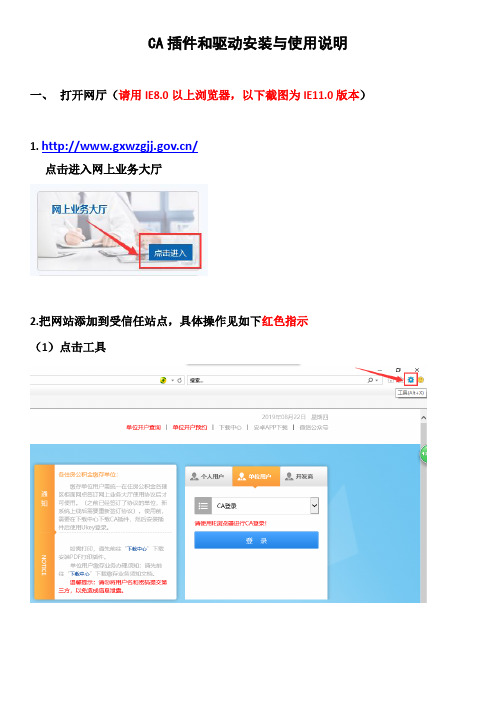
CA插件和驱动安装与使用说明一、打开网厅(请用IE8.0以上浏览器,以下截图为IE11.0版本)1. /点击进入网上业务大厅2.把网站添加到受信任站点,具体操作见如下红色指示(1)点击工具(2)选择Internet选项(3)安全——受信任的站点——站点——添加点击添加后关闭即可。
3.设置自定义级别,关闭弹出窗口阻止(1)安全——受信任的站点——自定义级别(红色小箭头全部启用)设置完成后确定即可。
(2)关闭弹出窗口阻止,完成后确定即可。
二、安装CA驱动和插件1、网厅的登录页面点击“下载中心”2.下载CA驱动和插件3.打开下载文件夹找到以下文件4.右键——解压到当前文件夹5.打开CA驱动和插件,安装20240_User_x86_x64_5.0.2016.9051和JITComVCTK_S(1)双击20240_User_x86_x64_5.0.2016.9051,点击确定(2)点击“安装”(3)点击“完成”(4)双击JITComVCTK_S,点击下一步(5)点击完成后重启电脑三、登录(1)/点击进入网上业务大厅(2)插入密匙后点击登录——在弹出窗口中输入PIN码(初始为:111111)——确定(3)登录成功四、pin密码的修改1、在任务栏里找到黄色的锁,如图所示2、双击黄色的锁,会显示如下图的页面3、点击“pin码管理”,如下图4、输入旧pin码,再输入新的pin码,然后点修改即可(注意:若忘记PIN码,需要到网站首页——服务指南——表格下载,下载单位网厅业务数字证书载体密码重置申请表,填好后携带密匙到中心前台申请重置)。
CA数字证书用户指南20170227
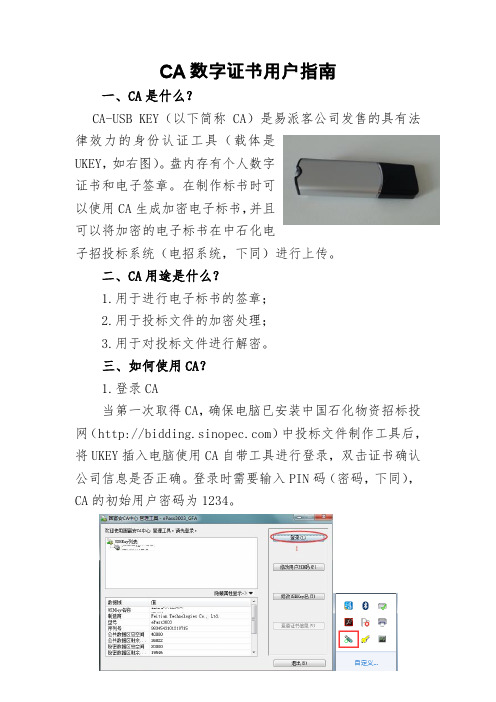
CA数字证书用户指南一、CA是什么?CA-USB KEY(以下简称CA)是易派客公司发售的具有法律效力的身份认证工具(载体是UKEY,如右图)。
盘内存有个人数字证书和电子签章。
在制作标书时可以使用CA生成加密电子标书,并且可以将加密的电子标书在中石化电子招投标系统(电招系统,下同)进行上传。
二、CA用途是什么?1.用于进行电子标书的签章;2.用于投标文件的加密处理;3.用于对投标文件进行解密。
三、如何使用CA?1.登录CA当第一次取得CA,确保电脑已安装中国石化物资招标投网()中投标文件制作工具后,将UKEY插入电脑使用CA自带工具进行登录,双击证书确认公司信息是否正确。
登录时需要输入PIN码(密码,下同),CA的初始用户密码为1234。
注:新型号UKEY,不用登陆即可查看公司信息!2.密码修改待CA插入电脑后,使用其自带的工具可以修改密码。
3.电子标书签章使用说明步骤一:正常制作投标文件时,在批量转换完成后可使用CA锁进行标书签章步骤二:插入CA锁,在弹出的页面点击签章并输入PIN 码(初始码:1234)步骤三:点击确认需要的签章步骤四:拖动签章至合适的位置,确认签章后即可关闭页面步骤五:改完所有需要签章后,点击生成标书,即可生成如下格式的加密技术标和加密商务标4.电子标书上传使用说明步骤一:插入CA锁,登陆电招系统,并点击上传投标文件步骤二:页面中选择对应的文件,点击进行上传步骤三:选择本地的加密文件,完成加密标书的上传5. 使用CA解密使用说明CA解密主要是在开标环节,投标单位(供应商)对其上传的技术标文件/商务标文件进行解密。
解密分为两种方式:(1)现场解密(携带CA到开标现场)(2)远程解密:步骤一:投标单位登录本单位界面,进入开标签到解密菜单点击“远程解密”。
/“解密商务标文件”按钮。
按钮后,弹出验证提示框,输入PIN码,点击“登录”。
步骤四:登录CA后,弹出“解密成功”提示框,出现解密成功的提示,远程解密环节结束。
CA绑定操作手册
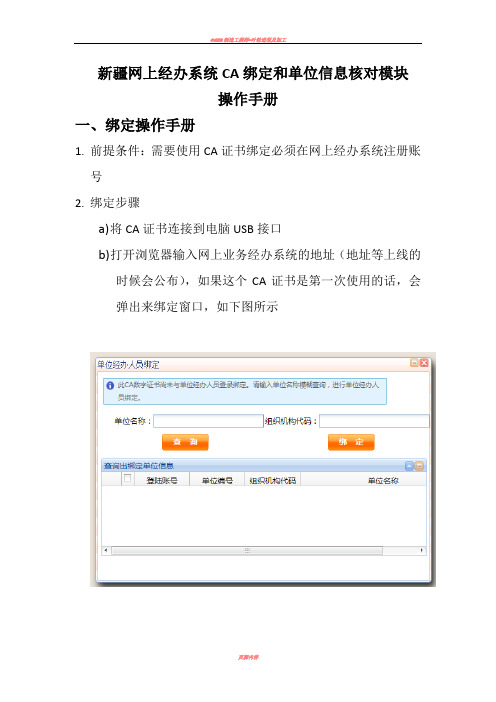
新疆网上经办系统CA绑定和单位信息核对模块操作手册一、绑定操作手册1.前提条件:需要使用CA证书绑定必须在网上经办系统注册账号2.绑定步骤a)将CA证书连接到电脑USB接口b)打开浏览器输入网上业务经办系统的地址(地址等上线的时候会公布),如果这个CA证书是第一次使用的话,会弹出来绑定窗口,如下图所示c)在这里有单位名称和组织机构代码查询条件(都是模糊查询),通过这两个条件都能查询出数据,但是我们建议用组织机构代码查询,如下图所示上图所示名称和组织机构代码如果都正确的话可以查询出来上图所示名称和组织机构代码如果都输入了,但是和系统不匹配就查询不出来d)接下来就是绑定,把需要绑定的单位数据选中进行绑定,这里绑定的时候如果CA证书里的组织机构编码和系统里的不匹配的话也是绑定不成功的点击绑定按钮点击确定,以后再用这个证书登陆系统的时候系统就会自动弹出来已经绑定的单位信息,双击就可以登录了,如下图所示这里的信息就是该证书已经绑定的单位登陆账号信息,双击一个登陆,登陆界面如下图所示双击之后会跳转到网上业务经办系统的登陆界面,登陆账号自动填写上了,并且不能修改,再次输入网上业务经办系统分配给单位的密码登陆就可以了二、单位信息核对操作手册1. 单位核对信息模块得登陆到银海网上业务经办系统内进行操作,具体到上线的时候会给CA中心的操作人员分配账户,登陆进来如下图所示1)新办证书单位信息查询模块是针对新办证书的单位,单位会先到社保局签订协议,社保局会核对单位的名称和组织机构代码,核对完成之后CA中心的人员可以通过这个模块查询出来,如下图所示CA中心根据这里提供的信息和你们的系统进行核定,如果出现差异了以这里查询的信息为准,修改CA中心的信息库,核对完成之后选中点击处理就可以了2)已办证书单位信息查询这个模块和新办的模块实现的功能是一样的,这里就不详细演示了,如下图所示3)注意:这两个模块主要是为了实现社保局系统和CA中心里的单位数据的一致性,单位首先要来社保局核对信息,不管是新办的还是已有证书的,社保局核对完成之后这两个模块就会查询出数据,CA中心核对的时候要以这里的信息为准。
CA驱动程序操作手册

一.安装说明注:本驱动程序暂不支持win8系统1.1.下载驱动程序点击驱动安装下载驱动程序1.2.安装驱动程序下载驱动程序以后,需要双击进行安装点击下一步点击下一步选择需要安装的目录,点击下一步点击下一步点击下一步点击下一步点击下一步点击下一步点击安装证书小精灵安装完成之后,选择”否,稍后重新启动电脑”,点击”完成”签章程序会自己安装完成,完成之后点击确定;弹出此页面之后不要关闭,等注册完成之后会自动关闭.点完成;CA驱动程序安装完成。
二.证书小精灵2.1.实用工具(注:必须每次使用时都启动)一键检测:检测出电脑的实用环境,以便对检测出的问题进行修复。
证书查看:查看证书详细信息;口令校验:校验CA锁密码;注:CA默认口令(密码)111111口令修改:新发出的证书的密码是111111;为了您的证书的安全,请立即修改密码。
三.检测工具检测工具是用来检测客户环境上是否成功的设置了可信任站点,是否安装了一些必要的控件,检测您的证书Key是否有效,检测您的证书Key能否成功盖章。
3.1.启动检测工具用户可以点击桌面上的新点检测工具图标来启动检测工具。
3.2.系统检测该页面主要是进行可信任站点的设置。
如果显示已加入,就证明已经设置成功。
如果没有设置成功,请点击加入可信站点按钮即可。
3.3.驱动检测如果以上都是打勾,系统所需要控件都安装完毕了。
其中证书Key驱动需要把您的证书Key插好以后才可以检测出来。
3.4.证书检测用户可以点击立即检测,选择证书,输入密码,可以检测该证书Key是否可以正常使用。
如果出现表示您的证书Key是可以正常使用的。
如果出现此提示出现的原因可能是您的证书Key驱动没有装好或者是证书Key是无法使用的,请重新安装证书Key驱动,或者马上联系中心进行更换。
3.5.签章检测此页面是用于测试您的证书Key是否可以正常盖章,请点击,在出现的窗口中,选择签章的名称和签章的模式,并输入您的证书Key的密码。
CA认证下载操作手册
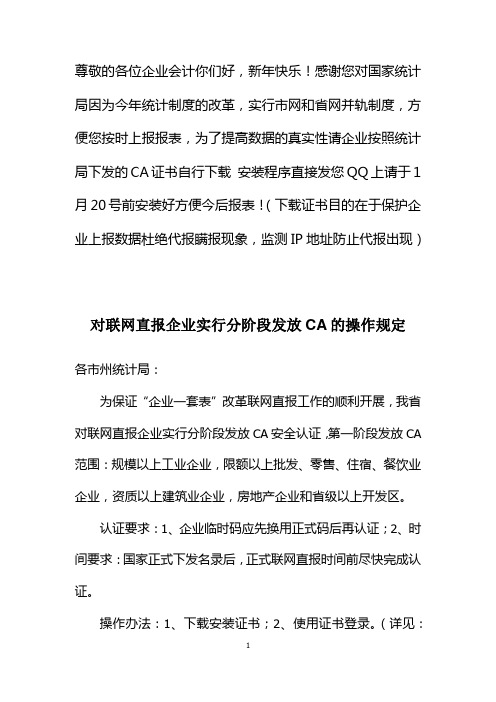
尊敬的各位企业会计你们好,新年快乐!感谢您对国家统计局因为今年统计制度的改革,实行市网和省网并轨制度,方便您按时上报报表,为了提高数据的真实性请企业按照统计局下发的CA证书自行下载安装程序直接发您QQ上请于1月20号前安装好方便今后报表!(下载证书目的在于保护企业上报数据杜绝代报瞒报现象,监测IP地址防止代报出现)对联网直报企业实行分阶段发放CA的操作规定各市州统计局:为保证“企业一套表”改革联网直报工作的顺利开展,我省对联网直报企业实行分阶段发放CA安全认证,第一阶段发放CA 范围:规模以上工业企业,限额以上批发、零售、住宿、餐饮业企业,资质以上建筑业企业,房地产企业和省级以上开发区。
认证要求:1、企业临时码应先换用正式码后再认证;2、时间要求:国家正式下发名录后,正式联网直报时间前尽快完成认证。
操作办法:1、下载安装证书;2、使用证书登录。
(详见:《企业用户操作手册》附件:《企业用户操作手册》湖南省统计局企业用户操作手册一、下载安装证书1、登录/lwzb/,如图1,点击“企业联网直报登录(统计外网)”。
图1进入报送平台页面如图2,点击“申请证书”图22、进入申请证书页面如图3,点击“根证书及配置工具”。
图3弹出“文件下载”确认对话框,将“根证书及配置工具”保存到本地计算机桌面。
鼠标右键打开该文件(如图4)。
图4在安装过程中,系统可能会弹出安全警告框,如图5,再次点击“运行”,开始安装配置工具,安装完成后,出现“客户端配置成功”提示。
根证书安装完成。
图53、在如图3的申请证书页面,输入企业用户名和口令,并点击“确定”,出现“下载证书”页面,点击“证书下载”(图6)。
图6注意:个别系统可能会出现图7-图9的安全提示,弹出确认框图7,点击“yes”按钮。
图7出现“潜在脚本冲突”提示框图8,点击“是(Y)”图8弹出图9的提示框,点击“是(Y)”图9系统弹出确认框“证书安装成功”,点击“确定”。
此时证书申请下载安装操作已经完成。
CA证书和客户端系统安装及使用手册

+CA认证和网上办事大厅客户端系统安装及使用手册宁波市鄞州地方税务局2012目录1、内容简介2、办理流程3、客户端系统—软件下载4、客户端系统—软件安装5、CA证书—软件安装6、CA证书—登录使用7、CA证书—常见问题8、客户端操作手册9、客户端常见问题10、技术服务附件资料一: 日常维护与服务说明附件资料二:关于在全市使用网上办税的纳税人中推广电子签名身份认证技术的通知(甬地税征(2010)218号)附件资料三:CA证书办理须知(一) 内容简介CA数字证书简介政府机构或企业开发的业务系统大多是基于互联网的,需要通过广泛的、开放的互联网进行数据传输。
因此,不可避免地存在着由于互联网的广泛性、开放性所带来的安全隐患,例如:用户身份认证、信息的机密性、信息的完整性、信息的不可抵赖性等。
宁波财税开发的网上办事大厅(客户端)、网上征管、个税全员申报、机打发票等互联网应用系统,涉及企业财务数据和国家财政收入等机密信息,因此,需要确保互联网数据传输的安全。
根据业界实践经验,使用CA 数字证书是解决该问题的最佳选择。
使用CA证书将确保用户身份合法性和互联网数据安全根据国家电子签名法,CA电子签名可替代手写签名或盖章企业可以不再向财税局报送纸质报表(注:以局方通知为准)宁波财税网上办事大厅(客户端)简介网上办事大厅(客户端)是市财税局推出的集纳税申报、财务报表、个税全员申报、所得税年报、机打发票等各种财税业务于一体的“一窗式”服务终端,是所有企业涉税信息的统一出入口。
“客户端”解决了企业电脑上浏览器版本众多带来的操作使用问题、大数据量在线填写导致的网络超时问题、以及企业端涉税软件统一管理和统一服务的问题,为广大纳税企业提供一体化、方便、安全的办税服务。
客户端实现了所有涉税软件的整合,提供“一窗式”服务有效避免了互联网浏览器版本不兼容问题,申报过程更稳定不存在网络链接超时问题,支持长时间操作,以及大数据量填报所有功能均支持CA数字证书,确保身份真实和数据传输安全随着纸质报表的取消,真正实现“足不出户”享受办税服务(二)办理流程学习参加税局组织的集中培训或自学,学习CA证书及客户端操作要点客户端软件服务商常年提供免费培训,具体参见服务商网站:/art/2011/6/2/art_1442_40000.html初次安装已经获取安装文件的企业,按税局通知要求自行完成软件安装软件安装步骤(含CA 驱动)的具体说明参见“安装过程说明” 培训现场未领取安装文件的企业,可到财税局网站自行下载: 下载地址:https:///aWeb/spindex.doCA 验证登录已经完成客户端安装的企业,在领取CA 证书“天威盾”后,应在正式启用前验证CA 证书能够正常登录网上办事大厅(客户端),具体操作步骤参见“CA 验证登录步骤说明”。
CA安装、使用操作说明

CA安装、使用操作说明1.打开兰溪公共资源交易网(/),下载CA驱动包地址:首页--资料下载--工程建设。
注:1.ca锁的初始密码:1111112.如果密码忘记找天谷解锁:40008781982.将安装包进行解压,双击运行程序。
按照提示进行操作即可,是否默认天印软件PDF为默认打开方式,选择“是”。
注:1.在安装时将浏览器、杀毒软件(如360)、关掉;2.CA锁不要插电脑上3.使用CA锁登录平台的操作:1.将锁插入电脑,查看锁是否识别出来,如图:,假设CA锁没有识别出来,手动进行驱动,开始--程序--天谷科技--USB管理工具,双击打开显示如图2.打开电子交易综合系统,选择“CA登录”,选择证书,输入密码,即可登录进去。
3.使用CA登录时,出现以下提示时的解决方案;问题一:对象不支持此属性或方法第一:查看网页上方或者下方是否有“杭州天谷信息科技有限公司的TGGERT提示”,允许点击一下第二:如果没有跳出该控件,则设置浏览器1.首先查看电脑是多少位的的系统,点击我的电脑(此计算机)右键“属性”,查看系统类型,显示64位系统,则说明我们的浏览器是64位的,本公司的的公共资源业务系统支持32位的浏览器,64位的系统如何打开32位IE浏览器:开始--程序打开没有64位标志的浏览器。
如果没有,在计算机C盘--program Files(x86)--internet Explorer---将浏览器的程序发送到桌面快捷即可。
2.浏览器设置:工具----Internet选项-----active控件和插件下面的子项全部启用或者提示;同时,将该网站加入“可信站点”所有的设置好后,刷新一下页面即可。
天谷的控件则会出现,允许运行即可。
问题二:请选择证书解决方案:第一步:将CA锁拔出电脑;第二步:将之前安装的天谷驱动卸载;完成后重启电脑注:如果此方法试了仍是该问题,请致电4000878198,让天谷公司远程协助您。
CA认证系统操作说明
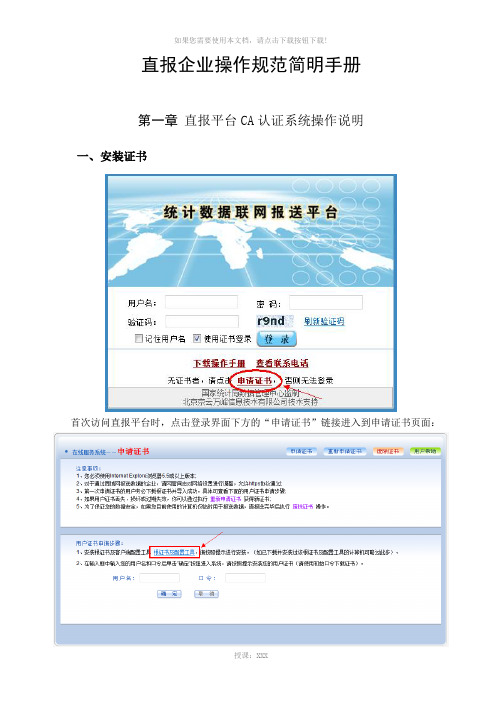
直报企业操作规范简明手册第一章直报平台CA认证系统操作说明一、安装证书首次访问直报平台时,点击登录界面下方的“申请证书”链接进入到申请证书页面:点击“用户证书申请步骤”第一步中的“根证书及配置工具”链接下载该配置工具:双击运行下载好的“根证书配置工具”自动进行根证书安装并提示:回到“申请证书”页面输入相应的用户名和口令(默认用户名和口令都是企业的机构代码)进入“下载证书”页面:点击“证书下载”按钮自动下载安装用户证书并出现提示:至此,直报平台证书安装过程进行完毕。
二、使用证书登陆在直报平台登陆界面输入相应的用户名与口令进行登陆,并注意保持“使用证书登陆”选项处于默认的已勾选状态:系统会自动提示选择证书,证书的名称是企业的机构代码号,选择相应的证书即可登陆到企业直报平台。
三、重发证书企业在直报过程中如果更换了计算机设备,那么登陆平台的时候则需要重新申请发布证书。
在新的计算机设备上安装完“根证书及配置工具”后,登陆到“申请证书”界面时会显示当前状态为“已发证”,点击“重发”按钮即可完成新证书的申请与安装,之前的证书会自动作废。
四、导出证书如果企业直报用户需要建立子用户,主用户则需要导出证书供子用户登陆使用,具体操作流程如下:打开Internet Explorer浏览器并点击菜单栏中的“工具”-“Internet选项”切换到“内容”标签并点击中间的“证书”按钮:选择要导出的证书并点击下方的“导出”按钮:在“证书导出向导”中先点击“下一步”,选择“是,导出私钥”点击“下一步”:勾选“如果可能,将所有证书包括到证书路径中”和“启用加强保护”,点击“下一步”输入并重复密码,导出的证书在其他计算机上导入时会提示让输入这个密码:点击“下一步”后点击“浏览”按钮选择证书导出的位置和名称完成证书导出:导出的证书是一个单独的pfx格式文件,将该文件复制到子用户使用的计算机上并点击鼠标右键选择“安装PFX”即可完成子用户计算机端证书的导入安装过程,这时使用子用户的账户和密码并选择对应的证书文件即可访问直报平台。
辽宁网通宽带客户端产品说明书

辽宁网通宽带客户端产品说明书辽宁网通2007年7月目录1. 简介 (3)1.1 欢迎使用统一客户端 (3)1.2 系统要求 (3)2 客户端的安装与卸载 (4)2.1 客户端的安装 (4)2.2 客户端的卸载 (9)3 客户端操作指南 (10)3.1 客户端的架构 (10)3.2 客户端功能使用介绍 (12)3.2.1 用户登录和下线 (12)3.2.2 客户端设置 (14)3.2.3 网上营业厅 (16)3.2.4 灵通短信 (17)3.2.5 应用天地 (18)3.2.6 工具宝典 (19)3.2.7 客户端故障诊断 (20)3.2.8 客户端帮助 (21)3.3 客户端操作介绍 (22)3.3.1 隐藏操作 (22)3.3.2 还原操作 (23)3.3.3 下线操作 (23)3.3.4 上线操作 (24)3.3.5 设置操作 (24)3.3.6 帮助操作 (24)3.3.7 关于操作 (25)3.3.8 退出操作 (25)4 疑难解答 (26)4.1 登陆失败信息详解 (26)4.2 用户帐号密码验证失败 (27)4.3 网卡设置下拉框里没有网卡可供选择 (27)4.4 用户认证成功但无法访问应用 (30)1. 简介辽宁网通统一客户端是宽带接入和宽带内容融合为一体的统一客户端;为您提供便捷的上网方式。
1.1 欢迎使用统一客户端欢迎使用辽宁网通统一客户端,使用客户端软件可以登录宽带互联网,享受各种宽带增值业务服务,为您上网提供便利。
●操作界面简单采用一贯Windows系统友好的用户界面,操作简单、快捷、方便;提供丰富的网络资源信息。
●上网快捷方便简单设置您的信息即可上网;在拨号过程中若出现问题能在状态栏里立即提示您出现错误的原因,使您可以获取正确的错误信息作进一步的操作。
●最小化功能点击客户端界面右上角的“x”按钮能使窗口缩小到系统托盘中,不会占用您的桌面。
1.2 系统要求●需要满足:√台式或笔记本PC,支持IBM-PC标准及其兼容机(即非苹果公司生产的PC);√硬件配置:PentiumII 400 MHz 以上CPU, 32M 可用磁盘空间;在Windows98se/ME 操作系统环境下,推荐使用 64M 以上内存;在Windows2000/XP/2003 Server 操作系统环境下,推荐使用 128M 以上内存。
CA安装与配置
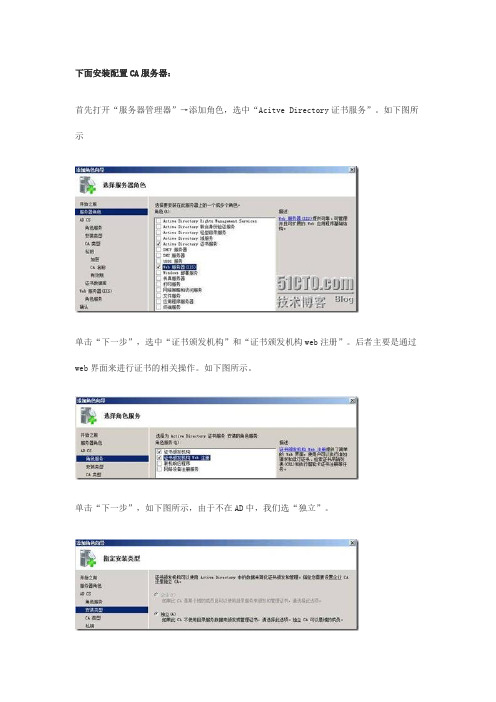
下面安装配置CA服务器:首先打开“服务器管理器”→添加角色,选中“Acitve Directory证书服务”。
如下图所示单击“下一步”,选中“证书颁发机构”和“证书颁发机构web注册”。
后者主要是通过web界面来进行证书的相关操作。
如下图所示。
单击“下一步”,如下图所示,由于不在AD中,我们选“独立”。
单击“下一步”,如下图所示,由于是企业中第一个证书服务器,所以我们选“根CA”。
单击“下一步”,如下图所示,选择“新建私钥”;单击“下一步”,如下图所示,这里就用默认的。
单击“下一步”,如下图所示,这边修改CA的公用名称为CA01,该名称无实际意义,随便取。
上图中的可分辨后缀名可不填写。
下面的操作全部默认,过程这里省略了。
安装IIS服务过程略过,但注意一定要选择""组件!下面配置web服务器首先安装好IIS和DNS组件,这里省略。
打开IIS,这里我们的加密网站就直接使用原来的默认网站了,当然新建网站也一样做。
首先修改C:\inetpub\wwwroot中的首页,把原来的文件删除,新建一个index.htm,内容任意。
并且测试下这个网页能被访问到,如下图所示:注意:新建网页的时候,我们一般是用记事本,然后另存为index.htm,这里注意和windows 2003不一样,需要打开后缀名。
否则另存为后的文件是index.htm.txt。
在这里把DNS也配好,添加主机记录,客户机的的DNS地址也要设置好,测试通过域名能访问该网站。
IIS服务器此时还不信任颁发证书的CA服务器。
解决办法是将CA服务器添加到IIS服务器计算机"受信任的根证书颁发机构",在web服务器上打开http://1.1.1.1/certsrv/选择“下载CA证书、证书链或CRL”。
为了方便,下载保存到桌面上,然后双击安装。
安装过程中把证书导入到“受信任的根证书颁发机构”中,如下图:(这里最好勾选“显示物理存储区”,导入到local computer)接下来在网站中配置证书,打开IIS,选中“计算机名字”,在中间选中“服务器证书”如下图所示,在右边选中“创建证书申请”,如下图所示:输入证书请求信息,通用名称请输入完整的域名(包含主机名),企业名称可以用中文,国家代码一般用CN(请按照ISO 3166-1 A2):我们的证书是用于web服务的,所以这里一定要填网站的访问域名,比如,注意这里如果填,用就无法访问,会出现证书不是颁发给该网站之类的提示。
CA安装使用操作说明

CA安装使用操作说明
一、相关知识准备
1、CA证书是什么:
证书是由数字证书颁发机构(CA)发放的,其主要用于网络通信的一种身份认证机制,能够有效地验证网站的可信性,提升用户的访问体验,使得网站主、网站访客以及网站服务的安全性得到显著的提升。
2、CA证书安装主要使用的工具:
(1)Openssl:OpenSSL是一款开源的安全套接字层密码库,它随附在许多的Unix系统之中,这也是它最大的优点,允许程序员和系统管理员在构建安全的网络服务器时免费使用。
(2)Certbot:Certbot是一种用于部署和管理TLS(SSL)证书的开源项目,由Let's Encrypt和EFF等团队开发维护。
它可以自动检测和配置Web服务器,从而使其可以使用Let's Encrypt提供的免费证书。
(3)Apache:Apache,全称Apache HTTP服务器,是一款非常流行的web服务器软件,它可以在大多数操作系统上运行,并且支持
Perl,PHP,Python和Tcl等许多动态脚本语言。
二、CA证书安装流程
1、安装OpenSSL
(1)使用root用户登录系统。
(2)输入以下命令,安装OpenSSL:
# yum install openssl -y
(3)检查OpenSSL是否已安装成功:
# openssl version
2、生成CA证书私钥
(1)切换到CA的保存目录:
# cd /etc/ssl/certs
(2)创建CA证书私钥文件:
# openssl genrsa -des3 -out ca.key 2048(3)为私钥文件设置密码。
辽宁CA用户辅助工具数字信封_用户手册

辽宁省数字证书认证中心用户辅助工具辽宁省数字证书认证中心软件部二00四年一月辽宁CA用户辅助工具是由辽宁省数字证书认证中心软件部开发的,主要用于数字签名和数字信封加密解密﹑辽宁CA根证书的安装﹑文件编码的转换﹑系统时钟校对等!下面介绍用户辅助工具的具体使用过程:1.把工具安装盘放入光驱中,选择“Envelop”文件下的“LncaUserAssistant.exe”,双击会弹出如图1.1;图1.12.譬如我们需要签名和加密的文件名为“一则信封”一个word 文件,内容为“这是一个重要的文件”,如图1.2;图1.23.在图1.1中,选择菜单“文件”下的“新建信封”,或直接点击左上角的小白框,会弹出如图1.3;图1.34.选择需要签名或加密的文件“一则信封“,点击“打开”会弹出如图1.4;图1.45.可以看出对该文件有三种处理方式:(1)签名:在“选择证书”中选择要签名的数字证书,这时也可以通过“显示证书”来查看证书的详细情况;(2)加密:在“其他人证书”和“本人证书”中可以通过选择一个或者多个证书一起加密,这时也可以通过“显示证书”来查看证书的详细情况;在“清空证书”中可以清除已经选择的加密数字证书。
(3)签名+加密:对文件也可以同时采用签名和加密的方式。
其中“重置“表示清除已经选择的签名和加密数字证书。
我们选择第一种(后面两种类似),在“选择证书”中选择刘宏杰的数字证书后,点击“形成信封”会弹出如图1.5;图1.56.保存形成信封后的签名信封文件“一则信封.doc.lus”,可以看到文件的扩展名为lus,点击“保存”。
稍后会弹出如图1.6;图1.67.输入正确的Usb-key密码后,点击“确定”,弹出如图1.7;图1.7这样文件“一则信封”就制作成了签名信封文件“一则信封.doc.lus”。
它可以通过辽宁CA用户辅助工具来打开,下面逐一介绍:8.在图1.1中,选择菜单“文件”下的“打开信封”,或直接点击左上角的快捷键打开,会弹出如图1.8;图1.89.选择需要打开的经签名加密的文件“一则信封.doc.lus”,点击“打开”,如图1.9;图1.910.会看到这个信封的状态,你可以点击右边的“签名”来查看这个文件经签名人的数字证书的详细情况,点击“保存原文”来保存文件。
5、新制业务辽宁CA软件操作(LNCACertMaker)流程

一、获取参考码和授权码
在IE地址栏输入,以下网址,用户名和密码,请向辽宁CA索取。
:8080/LncaCertificateInformation/
点击
输入机构代码证号,即可查询证书是否已制好。
复制参考码和授权码到工具中制证。
完成制证后,在完成状态栏,先勾选并点“提交处理”,标记此证已制完毕。
二、制证工具LNCACertMaker(制证流程)
制证员打开制证系统,首先选择Usbkey的种类,省质监项目通常为“HUADA”(华大Key)。
(见图一)
点击“手工录入参考码、授权码”处(见图二)。
图二
制证员将从辽宁CA处得到的参考码与授权码分别复制、粘贴到相应的对话框中,点击
“确定”。
(见图三)
点击“确定”。
(见图四)
图四
继续点击“确定”。
(见图五)
图五
图六
制证系统提示“证书制作成功”,说明该证书制作完成。
(见图七)
图七
注:证书制作完成后,制证员需要在数字证书申请表的“证书业务受理号”处填上证书的业务受理号、“证书存储介质唯一标识码”处填上USBKEY标识码,并在制证员处签名,备注栏处写明制证日期及“已制证”字样。
(见图五、六)。
- 1、下载文档前请自行甄别文档内容的完整性,平台不提供额外的编辑、内容补充、找答案等附加服务。
- 2、"仅部分预览"的文档,不可在线预览部分如存在完整性等问题,可反馈申请退款(可完整预览的文档不适用该条件!)。
- 3、如文档侵犯您的权益,请联系客服反馈,我们会尽快为您处理(人工客服工作时间:9:00-18:30)。
辽宁CA-客户端企业用户安装手册
1简介
辽宁CA-客户端。
是专门为大连公积金项目需求而开发,是为配合辽宁CA颁发的华大USBKey数字证书使用。
并为IE内核的浏览器提供扩展的数字证书操作的能力。
本手册内容供《辽宁CA客户端控件(大连公积金企业专用版)》安装及使用。
在安装及使用《辽宁CA客户端控件(大连公积金企业专用版)》之前请详细阅读本手册。
2安装环境
推荐硬件设备机型:PC兼容机,CPU:P4以上
操作系统:Windows XP中文版以上,浏览器IE6以上
3安装过程
注意:在安装驱动前请不要将电子钥匙插入电脑。
在安装过程中,如果有杀毒软件询问是否可以修改文件或注册表等提示,请选择“同意”,如不同意安装会出现意外,会导致电子钥匙不可用,用户无法登陆系统。
双击图标,进入下图界面:
图1
出现辽宁CA-客户端控件安装界面(图1),点击“下一步”按钮,
图2
出现安装说明界面(图2),点击“我接受”按钮,
图3
现在安装进度界面(图3),
图4
当用户系统以前没有安装USBKey驱动程序,第一次安装时将弹出安装驱动界面(图4),用户选择“是”按钮,
图7
点击“完成”按钮完成辽宁CA客户端安装。
4电子钥匙用户工具使用说明
如果插入电子钥匙时,计算机右下角有电子钥匙图标,如下图所示:。
提示信息出现“USBKey已经插入”,表示该电子钥匙可以正常使用。
当有其他提示信息出现时,请用户根据下表进行操作:
双击该图标,将会打开用户工具(证书管理器—客户端工具)窗口,以下简称(USBKey用户工具)。
提示:USBKey用户工具是为用户提供简单的查看电子钥匙中记录的用户证书标识信息和证书有效期,管理电子钥匙私钥保护口令(PIN码)。
但是由于用户登录应用系统是受到多种因素制约,如:密钥对是否匹配,证书是否在有效期内,证书是否已经安装到操作系统中,用户注册的信息是否满足应用系统权限等。
不能单从USBKey用户工具看到证书就说证书没有问题。
特此说明!
USBKey用户工具中主要提供两方面操作(口令操作、证书操作),下面说明一下主要功能:
●口令操作-认证口令:用于测试用户电子钥匙的私钥保护口令(PIN
码)。
默认用户口令是“111111”
●口令操作-修改口令:用户可以自己修改电子钥匙的私钥保护口令
(PIN码)。
用户一定要记着修改的口令,一旦忘记请到辽宁CA进行解锁。
电子钥匙的私钥保护口令是有一定的尝试次数,通常是10次,如果用户连续输入错误的口令超过10次后,电子钥匙将锁死,用户必须到辽宁CA进行解锁。
这可以有效的保护电子钥匙被其他人非法进行使用。
●证书操作-查看证书:用户可以用来查看当前电子钥匙中已经记录
证书的用户信息,有效期等。
双击下图中的红色区域可以查看证书详细信息。
证书操作-注册证书:是将电子钥匙中的用户证书注册到操作系统的证
书库中,通常不必使用此步骤,因为当用户插入电子钥匙时,系统中的证书监控程序会自动注册电子钥匙中的证书。
如果证书监控程序没有运行,才需要用户手动操作此步骤。
5登陆应用系统中电子钥匙说明
用户使用辽宁CA颁发的电子钥匙登陆应用系统时,请参考下列步骤:
1、安装辽宁CA-客户端程序。
2、请先确认计算机的USB端口可用,插入电子钥匙到计算机的
USB端口,看到右下角系统托盘中有图标后,选择登
陆应用系统选项。
3、在登陆过程中当访问私钥时会弹出认证口令(PIN码)窗口:
输入的PIN码就是电子钥匙的私钥保护口令,默认是“111111”,输入密码后,点击“确定”按钮,就可登陆系统。
4、使用完后请拔出电子钥匙,并妥善保管以免丢失。
